Pretože rozšírenie je v skutočnosti súbor vo formáte ZIP, v ktorom sa nachádzajú zabalené jeho vnútorné súbory a adresáre, pripravte si najprv pomocný adresár, kde tieto súčasti pripravíte. V praxi sa osvedčilo, ak tento adresár nazvete rovnako, ako sa nazýva príslušné rozšírenie – vďaka tomu sa jednoducho udržuje prehľad v prípade neskorších úprav a zmien verzií.
Ako prvý krok si preto vytvorte pomocný adresár SuperbChemistry. Teraz v tomto adresári vytvoríte ďalší podadresár, ktorý musíte nazvať META-INF – pozor, musí byť dodržaná veľkosť písmen v názve.
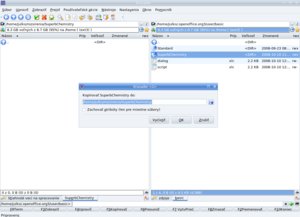 Skopírovanie makra do pomocného adresára
Skopírovanie makra do pomocného adresára
V druhom kroku pohľadáte vaše makro, ktoré budete hľadať v pracovnom adresári používateľa, podadresár basic (čiže v operačnom systéme Windows to bude napríklad adresár C:\Documents and Settings\POUZIVATEL\Application Data\OpenOffice.org\3\user\basic, v operačnom systéme Linux to bude napríklad adresár /home/POUZIVATEL/.openoffice.org/3/user/basic). Tam uvidíte adresár SuperbChemistry, kde ste minule naprogramovali makro. Tento adresár skopírujte do pripraveného pomocného adresára, kde pripravujete rozšírenie.
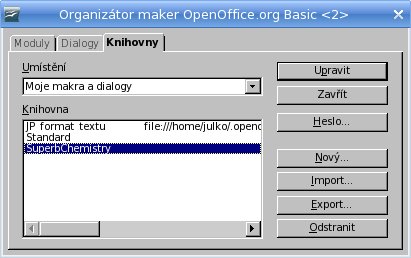 Vyhľadanie pôvodnej knižnice SuperbChemistry
Vyhľadanie pôvodnej knižnice SuperbChemistry
V ďalšom kroku z OpenOffice.org vymážte knižnicu s naším makrom. Toto urobíte v organizátorovi makier na záložke Knihovny – tam prejdete na príslušnú knižnicu a stlačíte tlačidlo Odstranit. Organizátor makier otvoríte cez postupnosť menu Nástroje | Makra | Správce maker | OpenOffice.org Basic... | Organizátor...
 Vymazanie pôvodnej knižnice SuperbChemistry
Vymazanie pôvodnej knižnice SuperbChemistry
Teraz sa znovu vrátite do pomocného adresára, kde pripravujete rozšírenie a v pripravenom podadresári META-INF vytvorte súbor s názvom manifest.xml. Toto je základný súbor celého rozšírenia, pretože v ňom špecifikujete jednotlivé zložky rozšírenia. V našom prípade bude mať tento obsah:
<?xml version="1.0" encoding="UTF-8"?> <manifest:manifest> <manifest:file-entry manifest:full-path="WriterWindowState.xcu" manifest:media-type="application/vnd.sun.star.configuration-data"/> <manifest:file-entry manifest:full-path="addon.xcu" manifest:media-type="application/vnd.sun.star.configuration-data"/> <manifest:file-entry manifest:full-path="SuperbChemistry/" manifest:media-type="application/vnd.sun.star.basic-library"/> </manifest:manifest>
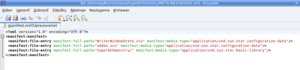 Vytvorenie súboru manifest.xml
Vytvorenie súboru manifest.xml
„Rozkódujme“ tento zápis, aby ste vedeli, čo jednotlivé položky znamenajú.
Riadok <?xml version="1.0" encoding="UTF-8"?> hovorí, že tento súbor je vytvorený podľa XML štandardu 1.0 a je kódovaný v UTF-8. Toto kódovanie je najvhodnejšie, pretože týmto je zaistené, že rozšírenie budete vedieť nainštalovať v každom operačnom systéme.
Riadok <manifest:file-entry manifest:full-path="WriterWindowState.xcu" manifest:media-type="application/vnd.sun.star.configuration-data"/> hovorí, že v hlavnom adresári rozšírenia máte (zatiaľ ho tam teda nemáte, ale vytvoríte ho) súbor WriterWindowState.xcu, ktorý obsahuje konfiguračné údaje. Ako vyplýva z názvu tohto súboru, bude to konfiguračný súbor pre modul Writer. V prípade, že budete robiť rozšírenie napríklad pre modul Calc, tento súbor sa bude nazývať CalcWindowState.xml. Ale to trochu predbiehame.
Riadok <manifest:file-entry manifest:full-path="addon.xcu" manifest:media-type="application/vnd.sun.star.configuration-data"/> hovorí, že v hlavnom adresári rozšírenia máte súbor addon.cxu, ktorý obsahuje tak isto konfiguračné údaje. Tento súbor obsahuje definíciu panelov nástrojov, položiek menu a pod., pomocou ktorých budete volať príslušné makrá.
Posledný definičný riadok <manifest:file-entry manifest:full-path="SuperbChemistry/" manifest:media-type="application/vnd.sun.star.basic-library"/> hovorí, že poadresári SuperbChemistry máte uložené vlastné makro.
Práve pri tomto riadku vidíte, prečo ste už pri vytváraní makra vytvorili knižnicu s názvom SuperbChemistry. OpenOffice.org potom totiž vytvoril adresár s rovnakým názvom, ktorý vám stačilo skopírovať, a preto sa vám teraz vlastné rozšírenie pripravuje o mnoho jednoduchšie. Samozrejme, už pri tvorbe makra musíte mať na pamäti, že názov knižnice musí byť jedinečný, a preto je vhodné používať také názvy, aké sa nevyskytujú v iných rozšíreniach.
Pri tvorbe rozšírení sa osvedčilo, ak rozšírenia a knižnice makier nazývate rovnako s tým, že ako počiatočné znaky dávate skratky svojho mena, firmy a pod. – napríklad v tomto prípade by ste mohli knižnicu a aj rozšírenie nazvať JP_SuperbChemistry. Pozor, názov knižnice SuperbChemistry je už uložený v definícii makra, a preto je potrebné na toto pamätať už pri programovaní. Našťastie, ak na to pozabudnete, existuje spôsob, ako to zmeniť aj teraz – pri tvorbe rozšírenia. O tom všetkom však bude hovorené až nabudúce.


 V prvom dieli seriálu návodov o vytváraní rozšírení ste si pripravili makro, z ktorého chcete urobiť rozšírenie. Pokiaľ chcete z tohto makra urobiť rozšírenie, musíte k nemu pridať ďalšie údaje, pomocou ktorých ho OpenOffice.org dokáže nainštalovať. Rozšírenie je v skutočnosti súbor v ZIP formáte. Čo všetko obsahuje? To bude ukázané v dnešnom pokračovaní návodu na jeho tvorbu.
V prvom dieli seriálu návodov o vytváraní rozšírení ste si pripravili makro, z ktorého chcete urobiť rozšírenie. Pokiaľ chcete z tohto makra urobiť rozšírenie, musíte k nemu pridať ďalšie údaje, pomocou ktorých ho OpenOffice.org dokáže nainštalovať. Rozšírenie je v skutočnosti súbor v ZIP formáte. Čo všetko obsahuje? To bude ukázané v dnešnom pokračovaní návodu na jeho tvorbu.








